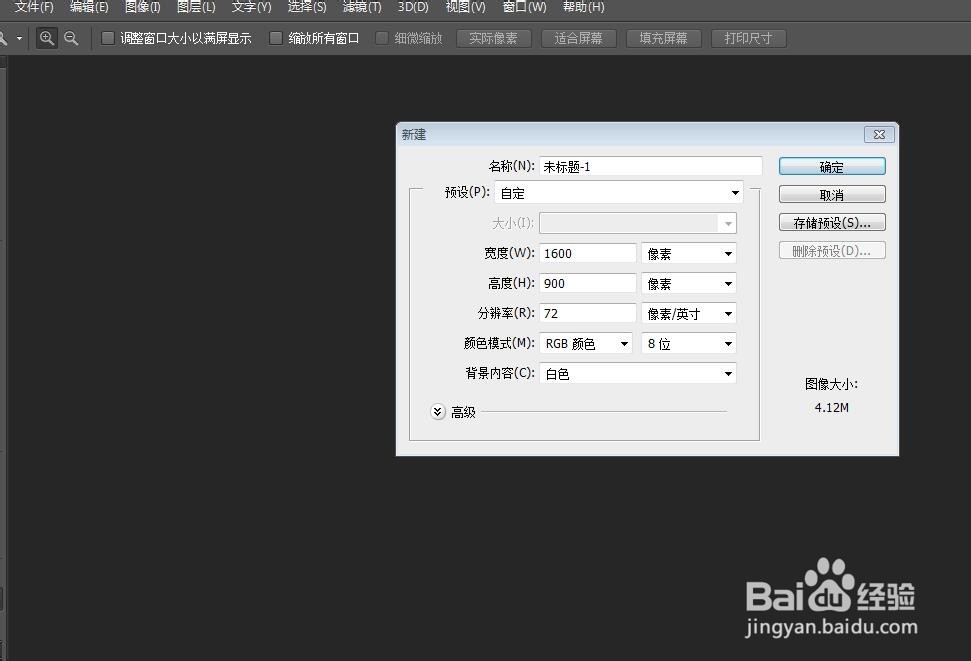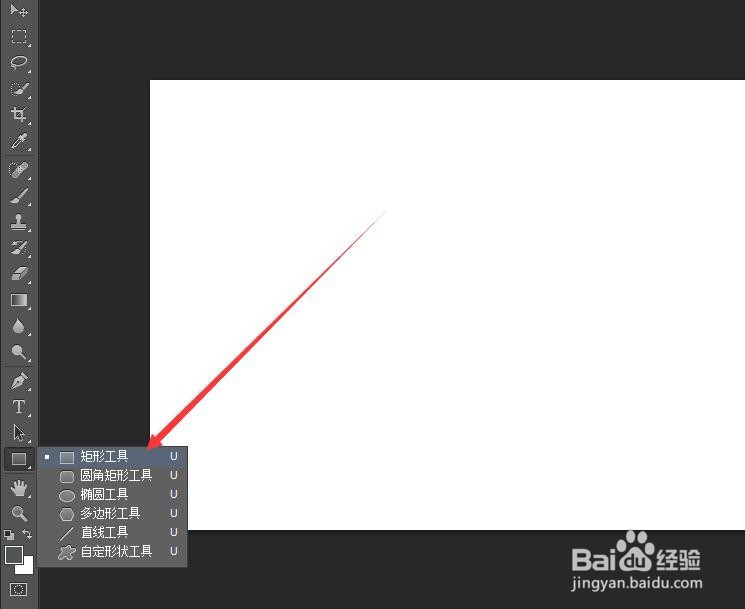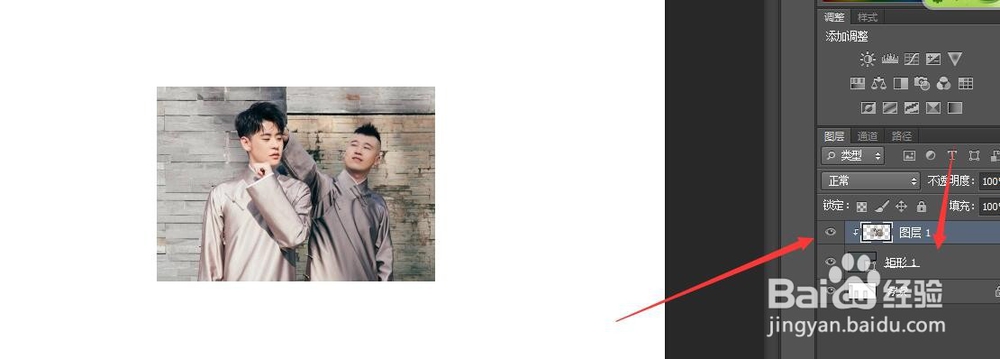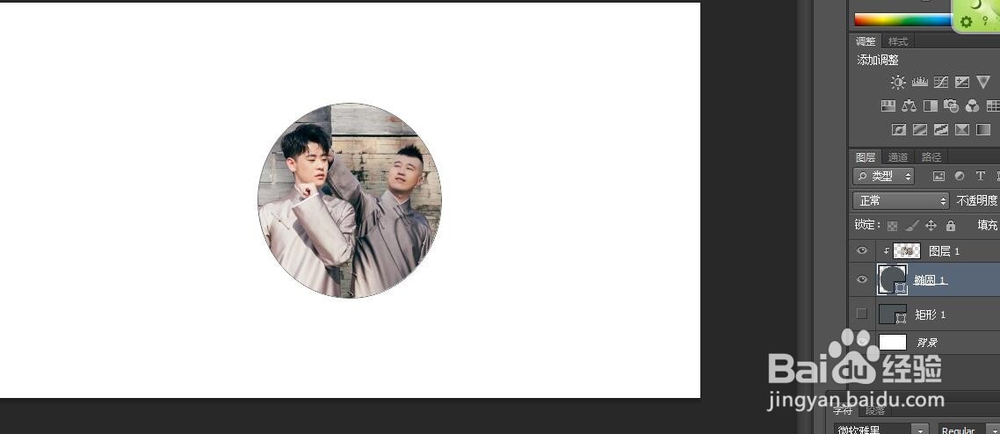PS怎样快速把图片放进圆圈里、图片放进方形里
1、首先打开PS软件,我新建一个文件,尺寸可以任意设置
2、在工具箱中选择矩形工具,绘制一个矩形,如下图
3、在百度图片中随便搜索一张图片,然后右击点击复制,回到PS软件粘贴
4、确保图片在上,矩形工具在下,按住ALT键,在两个图层中间的位置点击一下,创建剪贴蒙版
5、矩形不太明显,我们换个圆形来看一下效果。在工具箱中选择椭圆工具,按住CTRL键绘制一个正圆形
6、将图片这个图层放在最上方,然后按住ATL键,在图片图层和圆形图层之间点击一下,首疏扌熘创建剪贴蒙版。这样图片就放进去了
7、总结:1.打开PS软件,新建一个文件,尺寸任定 2.用图形工具绘制一个图形 3.将选好的照片复制粘贴进PS软件中 4.按住ATL键在两个图层之间点击一下,创建剪贴蒙版,完成
声明:本网站引用、摘录或转载内容仅供网站访问者交流或参考,不代表本站立场,如存在版权或非法内容,请联系站长删除,联系邮箱:site.kefu@qq.com。
阅读量:67
阅读量:93
阅读量:26
阅读量:29
阅读量:78